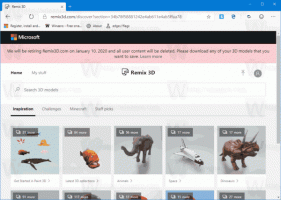Πώς να ξεκινήσετε την Εξερεύνηση αρχείων σε μια ξεχωριστή διαδικασία στα Windows 10
Από προεπιλογή, η Εξερεύνηση αρχείων ανοίγει όλα τα παράθυρά της σε μία μόνο διαδικασία. Αυτή η διαδικασία ονομάζεται explorer.exe. Το Explorer.exe και τα συσχετισμένα DLL του περιλαμβάνουν όλη τη διεπαφή χρήστη στα Windows - τη γραμμή εργασιών, το κουμπί Έναρξη και το μενού Έναρξη στα Windows 10. Όταν κάτι πάει στραβά σε ένα από τα παράθυρα του Explorer, όπως κολλάει ή κολλάει, μπορεί να έχει ως αποτέλεσμα το κλείσιμο και την επανεκκίνηση ολόκληρης της διαδικασίας Explorer.exe. Όλα τα παράθυρα του Explorer θα κλείσουν αμέσως και η διεπαφή χρήστη (γραμμή εργασιών, κουμπί Έναρξη κ.λπ.) εξαφανίζεται και φορτώνεται ξανά. Η ενεργοποίηση του Explorer για άνοιγμα ξεχωριστών διεργασιών για το πρόγραμμα περιήγησης αρχείων μπορεί να βελτιώσει τη σταθερότητα του κελύφους του Explorer. Επιπλέον, είναι χρήσιμο να δοκιμάσετε τις τροποποιήσεις μητρώου που κάνετε καθώς θα εφαρμοστούν απευθείας επειδή κάθε νέα παρουσία του Explorer θα διαβάζει τις ρυθμίσεις του από το μητρώο κάθε φορά που ανοίγετε ένα νέο παράθυρο. Ας δούμε όλους τους τρόπους εκκίνησης του Explorer σε μια ξεχωριστή διαδικασία στα Windows 10.
Διαφήμιση
Προς το ξεκινήστε την Εξερεύνηση αρχείων σε μια ξεχωριστή διαδικασία στα Windows 10, η κατάλληλη επιλογή θα πρέπει να είναι ενεργοποιημένη στις επιλογές. Υπάρχουν διάφοροι τρόποι για να το κάνετε. Στο άρθρο σχετικά με την ίδια δυνατότητα στα Windows 8.1 καλύψαμε πώς γίνεται μπορεί να γίνει χρησιμοποιώντας τον Πίνακα Ελέγχου. Ο πιο γρήγορος τρόπος είναι να χρησιμοποιήσετε τις επιλογές του File Explorer.
- Ανοίξτε την Εξερεύνηση αρχείων.
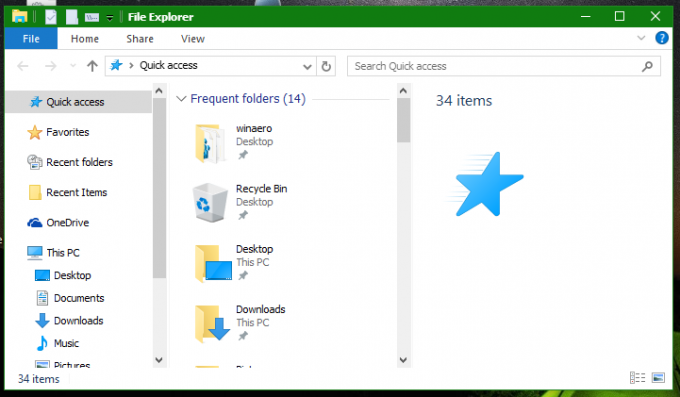
- Κάντε κλικ στο Αρχείο -> Αλλαγή φακέλου και επιλογών αναζήτησης:
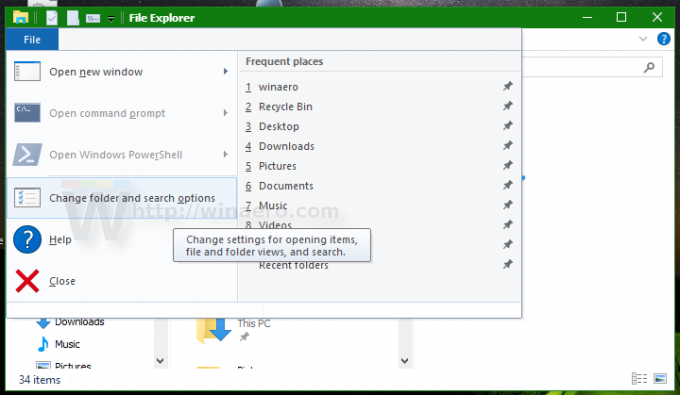
- Θα ανοίξει το παράθυρο Επιλογές φακέλου, μεταβείτε εκεί στο Θέα αυτί.

- Κάντε κύλιση προς τα κάτω στη λίστα επιλογών μέχρι να βρείτε το στοιχείο που καλείται Εκκινήστε τα παράθυρα φακέλων σε ξεχωριστή διαδικασία. Επιλέξτε το πλαίσιο ελέγχου.

Αυτό θα ενεργοποιήσει μόνιμα ξεχωριστές διεργασίες για όλες τις παρουσίες του Explorer.
Το εκτεταμένο μενού περιβάλλοντος
Είναι δυνατή η εκκίνηση ενός μεμονωμένου παραθύρου σε μια ξεχωριστή διαδικασία από το εκτεταμένο μενού περιβάλλοντος στον Explorer.
Πατήστε και κρατήστε πατημένο το Μετατόπιση πληκτρολογήστε και κάντε δεξί κλικ σε έναν φάκελο σε ένα ανοιχτό παράθυρο του File Explorer. Θα δείτε μερικά πρόσθετα στοιχεία στο μενού περιβάλλοντος. Ένα από αυτά θα είναι Άνοιγμα σε νέα διαδικασία.
Κάντε κλικ σε αυτό και ο επιλεγμένος φάκελος θα ανοίξει σε ξεχωριστή διαδικασία.
Πώς να ξεκινήσετε τον Explorer σε μια ξεχωριστή διαδικασία από τη γραμμή εντολών
Η εφαρμογή explorer.exe υποστηρίζει έναν μυστικό κρυφό διακόπτη γραμμής εντολών /separate. Όταν καθορίζεται, αναγκάζει τον Explorer να εκτελεστεί σε ξεχωριστή διαδικασία.
Τύπος Πλήκτρα συντόμευσης Win + R στο πληκτρολόγιο και πληκτρολογήστε τα εξής:
explorer.exe /separate
 Αυτό θα ανοίξει ένα νέο παράθυρο του Explorer απευθείας σε μια ξεχωριστή διαδικασία.
Αυτό θα ανοίξει ένα νέο παράθυρο του Explorer απευθείας σε μια ξεχωριστή διαδικασία.
Αυτό είναι.
Πώς να ελέγξετε πόσες παρουσίες του Explorer εκτελείτε σε μια ξεχωριστή διαδικασία
Ανοίξτε την εφαρμογή Task Manager πατώντας το Ctrl + Μετατόπιση + Esc πλήκτρα συντόμευσης και μεταβείτε στην καρτέλα Λεπτομέρειες. Κάντε κλικ στο Ονομα στήλη και κάντε κύλιση στο explorer.exe γραμμή.
Θα δείτε όλες τις ξεχωριστές παρουσίες του Explorer που εκτελούνται στα Windows 10.